Тема: «Работа с диаграммами в приложении MS Word»
1. Откройте документ «Таблица».
2. Для данных в таблице постройте столбиковую диаграмму, где категориями будут фамилии студентов, рядами - наименования дисциплин (используйте не более 5 фамилий студентов и не более 4-х наименований дисциплин).
3. Вставьте заголовок диаграммы, подпишите оси, отформатируйте стенку и основание диаграммы, используя заливку по умолчанию.
4. Измените цвета столбцов. Примерный вид получившейся диаграммы:
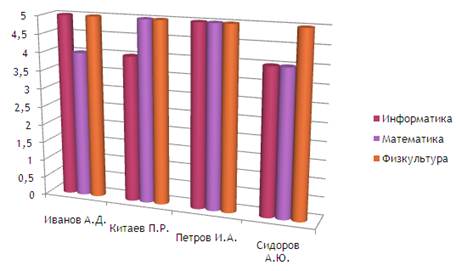
Рис. Диаграмма «Успеваемость студентов»
5. Измените форму столбцов, задав каждому столбцу свой формат фигуры, вставьте подписи для каждой оси, измените формат стенки и основания диаграммы, задав произвольные цвета и типологию заливки, установите границу для диаграммы с закругленными краями, добавьте эффект тени, цвет границы и тени сделайте контрастными (кнопка поворот объемной фигуры пункта Макет вкладки Работа с диаграммами):

Рис. Измененная диаграмма «Успеваемость студента»
6. Измените диапазон данных в диаграмме, добавив несколько фамилий и названия дисциплин.
7.. Отформатируйте измененную диаграмму, придав различные формы и цвет столбцам.
8. Используя опцию «Сохранить как», сохраните документ с именем «Диаграмма». Создайте ярлык для файла, изменив стандартный значок.
ЛАБОРАТОРНЫЕ РАБОТЫ ПО MS WORD 2007
 2015-02-04
2015-02-04 1073
1073








